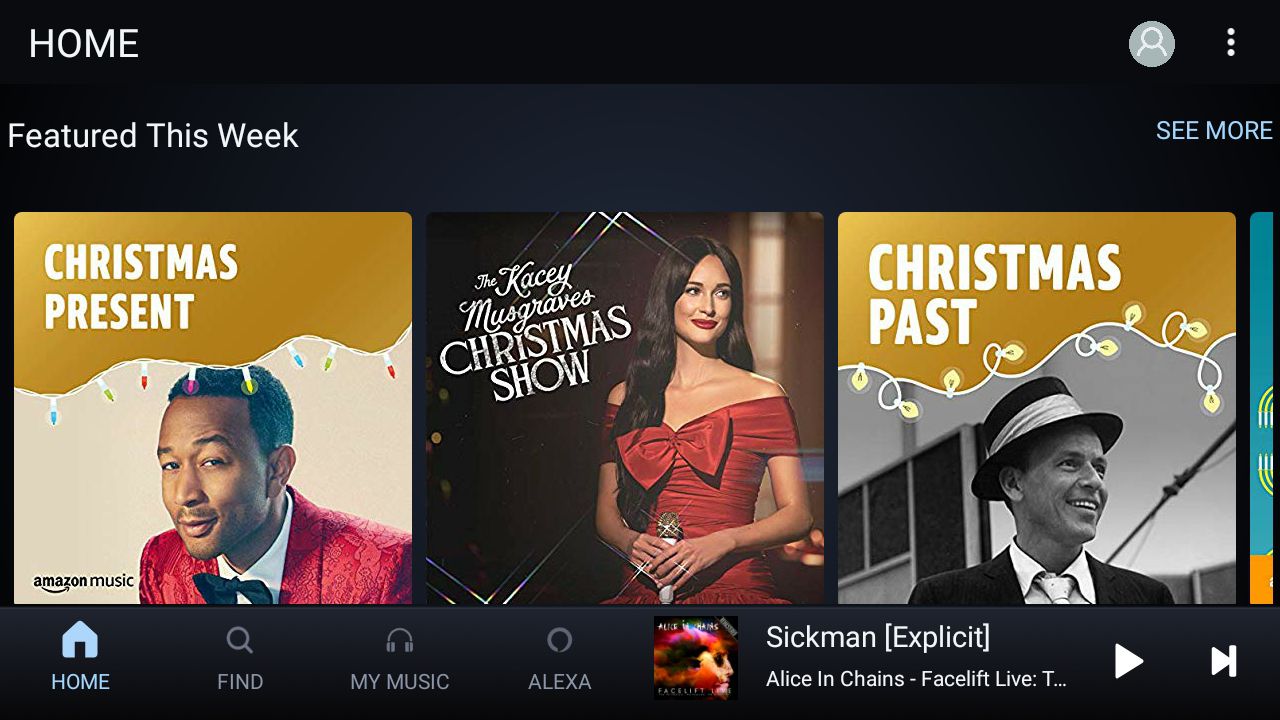Mitä tietää
- Piilota tilarivi avaamalla PhotoSafe, vaihtamalla Ulos siihen asti kun päälläpuutiainen stipendi † Salli lupa † takaisin†
- Valitse sitten väliltä Piilota mitään† Piilota navigointipalkkitai Piilota navigointi ja tilapalkki†
- Ota käyttöön tai poista käytöstä tietyt sovellukset avaamalla PhotoSafe ja napauttamalla Käytä Accessia † stipendi † Koko näytön mukaansatempaava tilae > Salli käytön seuranta†
Tässä artikkelissa kerrotaan, kuinka immersiivinen tila otetaan käyttöön Androidissa. Ohjeet koskevat älypuhelimia ja tabletteja, joissa on Android 4.4 KitKat tai uudempi.
Tilapalkin piilottaminen Android-sovelluksissa
On olemassa muutamia ohjelmia, joiden avulla voit käyttää Immersive Modea missä tahansa sovelluksessa. Ilmainen vaihtoehto on PhotoSafen Fullscreen Immersive -sovellus.
Sovelluksen ilmaisessa versiossa on muutamia bugeja. Jos esimerkiksi piilotat navigointipalkin, et voi käyttää näyttönäppäimistöä joissakin laitteissa. Sillä ei ole väliä kaikille sovelluksille, mutta jos se on sinulle ongelma, voit korjata sen päivittämällä Pro-versioon.
-
Lataa PhotoSafe Fullscreen Immersive -sovellus Google Play Kaupasta. Samankaltaiset maksulliset sovellukset, kuten Immersive Mode Manager, ovat saatavilla ilmaiseksi Google Play Passilla.
-
Käynnistä sovellus ja napauta olen samaa mieltä†
-
Lehdistö Ulos käännä sitä oikeassa yläkulmassa päällä†
-
Napauta stipendi†
-
Lehdistö Salli lupa kytkin ja napauta sitten takaisin†
-
Napauta Piilota mitään† Piilota navigointipalkkitai Piilota navigointi ja tilapalkki† Nämä asetukset koskevat kaikkia sovelluksia ja astuvat voimaan välittömästi.
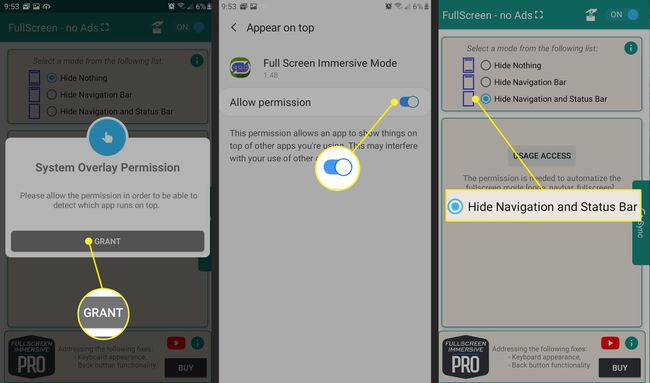
Ota Immersive-tila käyttöön ja poista se käytöstä tietyissä sovelluksissa
On myös mahdollista määrittää Immersive Mode -asetukset yksittäisille sovelluksille.
Yksittäiset sovellusasetukset ovat etusijalla näytön yläreunasta valitsemaasi vaihtoehtoon nähden. Huomaa, että nämä asetukset eivät vaikuta oletusarvoisesti immersiivisessä tilassa toimiviin sovelluksiin. Android 10:stä lähtien Immersive-tilaa ei ole mahdollista poistaa käytöstä kaikissa sovelluksissa.
-
Käynnistä PhotoSafe Fullscreen Immersive -sovellus ja napauta Käytä Accessia†
-
Napauta stipendi†
-
Napauta Koko näytön mukaansatempaava tila†
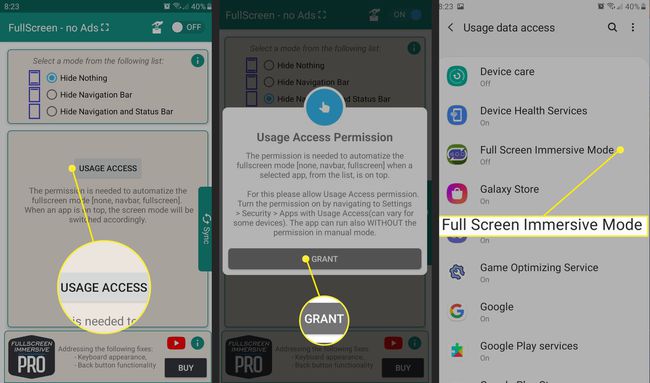
-
Napauta Salli käytön seurantaja napauta sitten takaisin kahdesti.
-
Kaikki sovelluksesi näkyvät näytön alaosassa. Lehdistö suurennuslasi hakeaksesi sovelluksiasi.
-
Kirjoita sovelluksen nimi.
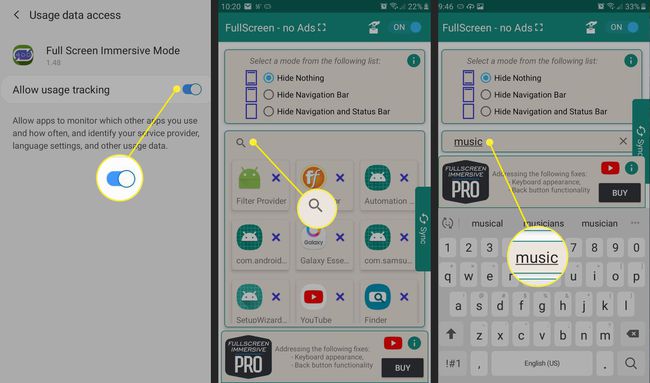
Jos käytät ilmaista versiota, sinun on ehkä napsautettava . naputtaa Piilota mitään sovelluksen yläosassa saadaksesi näppäimistön näkyviin.
-
Napauta sovellusta asettaaksesi asetukset:
- Napauta sitä kerran näyttääksesi sekä tilapalkin että navigointipalkin.
- Napauta sitä uudelleen näyttääksesi vain tilapalkin.
- Napauta sitä uudelleen piilottaaksesi sekä tila- että navigointipalkin.
- Napauta sitä uudelleen palataksesi oletusasetuksiin.
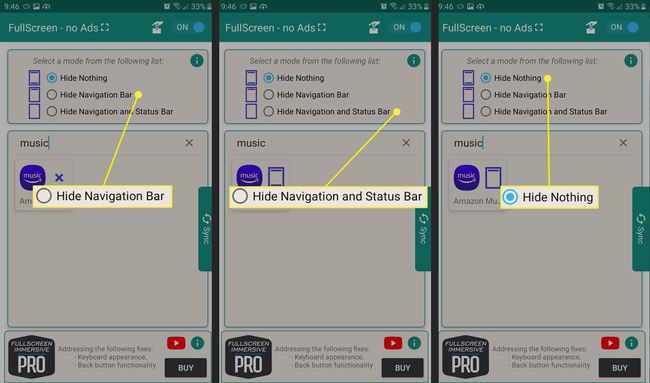
Mikä on immersiivinen tila?
Immersive Mode, joka tunnetaan myös nimellä koko näytön tila Androidissa, piilottaa tila- ja navigointipalkit tiettyjä sovelluksia käytettäessä. Immersive Mode Androidissa on oletusarvoisesti käytössä vain tietyissä sovelluksissa, mutta on olemassa tapoja ottaa koko näytön tila käyttöön ja pois päältä halutessaan ilman laitettasi juurruttamista. Valitettavasti siinä on yksi suuri rajoitus: et voi poistaa Immersive Modea käytöstä sovelluksissa, jotka käyttävät sitä oletuksena.
Tilapalkki näyttää kellonajan, ilmoitukset ja muut tärkeät tiedot näytön yläosassa. Joissakin Android-laitteissa on myös navigointipalkki näytön alareunassa, jossa on Takaisin-, Aloitus- ja Multitasking-painikkeet. Voit tarkastella näitä ominaisuuksia mukaansatempaavassa tilassa pyyhkäisemällä ylös näytön alareunasta tai pyyhkäisemällä alas näytön yläreunasta.
Immersiivisen tilan edut ja haitat
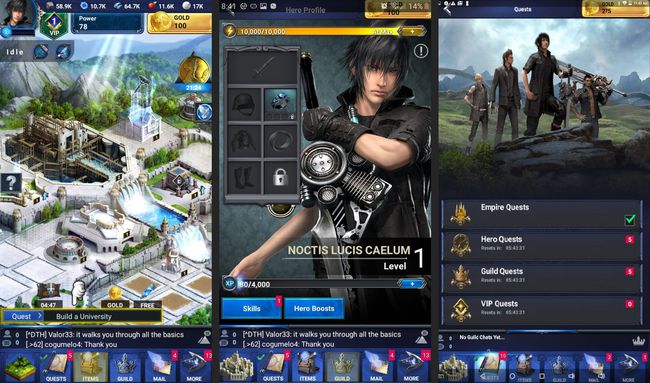
Immersiivisen tilan etuna on, että näet enemmän sovelluksen käyttöliittymästä. Haittapuolia ovat tärkeiden ilmoitusten puuttuminen, ajantajun menettäminen tai akun keston laiminlyöminen, kunnes on liian myöhäistä. Kun pyyhkäiset näyttöä saadaksesi tilapalkin näkyviin, saatat vahingossa napauttaa kuvakkeita sovelluksen käyttöliittymässä, mikä voi olla erityisen ärsyttävää peliä pelatessa. Joissakin laitteissa Immersive Mode -tila voi aiheuttaa ristiriitoja näytön näppäimistön kanssa, minkä vuoksi monet kehittäjät välttelevät tätä suunnitteluvaihtoehtoa.